PostgreSQL サーバーのトラブルシューティング
この記事では、サーバー グループのトラブルシューティングに使用できるいくつかの手法について説明します。 この記事に加えて、Kibana を使用してログを検索する方法や、Grafana を使用してサーバー グループに関するメトリックを視覚化する方法についても必要になる場合があります。
CLI コマンドの実行に関する詳細情報の取得
実行する CLI コマンドにパラメーター --debug を追加できます。 このようにすると、そのコマンドの実行に関する追加情報がコンソールに表示されます。 そのコマンドの動作を理解するのに役立つ詳細情報を取得するのに便利です。 たとえば、次のように実行できます
az postgres server-arc create -n postgres01 -w 2 --debug --k8s-namespace <namespace> --use-k8s
または
az postgres server-arc update -n postgres01 --extension --k8s-namespace <namespace> --use-k8s SomeExtensionName --debug
また、任意の CLI コマンドで --help パラメーターを使用して、特定のコマンドのヘルプやパラメーターの一覧を表示することもできます。 次に例を示します。
az postgres server-arc create --help
データ コントローラーとサーバー グループのログの収集
Azure Arc 対応データ サービスのログの取得に関する記事を参照してください
Azure Data Studio での Jupyter ノートブックによる対話型トラブルシューティング
ノートブックでは、マークダウン コンテンツを追加して、実行内容や実行方法を説明することで、プロシージャをドキュメント化できます。 また、プロシージャを自動化する実行可能コードを提供することもできます。 このパターンは、標準的な運用手順からトラブルシューティング ガイドまで、あらゆるものに役立ちます。
たとえば、Azure Data Studio を使用していくつかの問題が発生している可能性のある PostgreSQL サーバーをトラブルシューティングしてみましょう。
Note
この記事で紹介しているテクノロジはプレビュー機能であり、「Microsoft Azure プレビューの追加利用規約」に従うことを条件として提供されます。
最新の更新プログラムについては、リリース ノートを参照してください。
今回は、Azure Data Studio の Insider ビルドを使用します。
ツールをインストールする
Azure Data Studio でノートブックを実行するために使用しているクライアント マシンに、Azure Data Studio、kubectl、および Azure (az) CLI と arcdata 拡張機能をインストールします。 これを行うには、クライアント ツールのインストールに関する手順に従ってください。
PATH 環境変数を更新する
これらのツールをこのクライアント コンピューターの任意の場所から呼び出すことができることを確認します。 たとえば、Windows クライアント コンピューターで PATH システム環境変数を更新し、kubectl をインストールしたフォルダーを追加します。
kubectl を使用して Kubernetes クラスターにログインする
これを行うには、このブログ記事に記載されているコマンド例を使用することができます。 次のようなコマンドを実行します。
kubectl config view
kubectl config set-credentials kubeuser/my_kubeuser --username=<your Arc Data Controller Admin user name> --password=<password>
kubectl config set-cluster my_kubeuser --server=https://<IP address>:<port>
kubectl config set-context default/my_kubeuser/ArcDataControllerAdmin --user=ArcDataControllerAdmin/my_kubeuser --namespace=arc --cluster=my_kubeuser
kubectl config use-context default/my_kubeuser/ArcDataControllerAdmin
トラブルシューティング ノートブック
Azure Data Studio を起動して、トラブルシューティング ノートブックを開きます。
033-manage-Postgres-with-AzureDataStudio.md で説明されている手順を実装して次の操作を行います。
- Arc データ コントローラーに接続します。
- Postgres インスタンスを右クリックして、[管理] を選択します。
- [問題の診断と解決] を選択します。
- [トラブルシューティング] リンクを選択します。
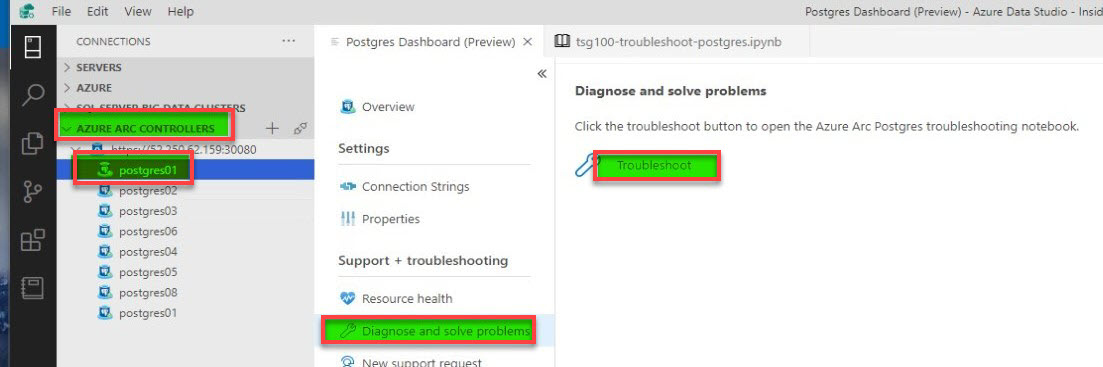
TSG100 - Azure Arc 対応の PostgreSQL サーバー トラブルシューティング ノートブックが開きます。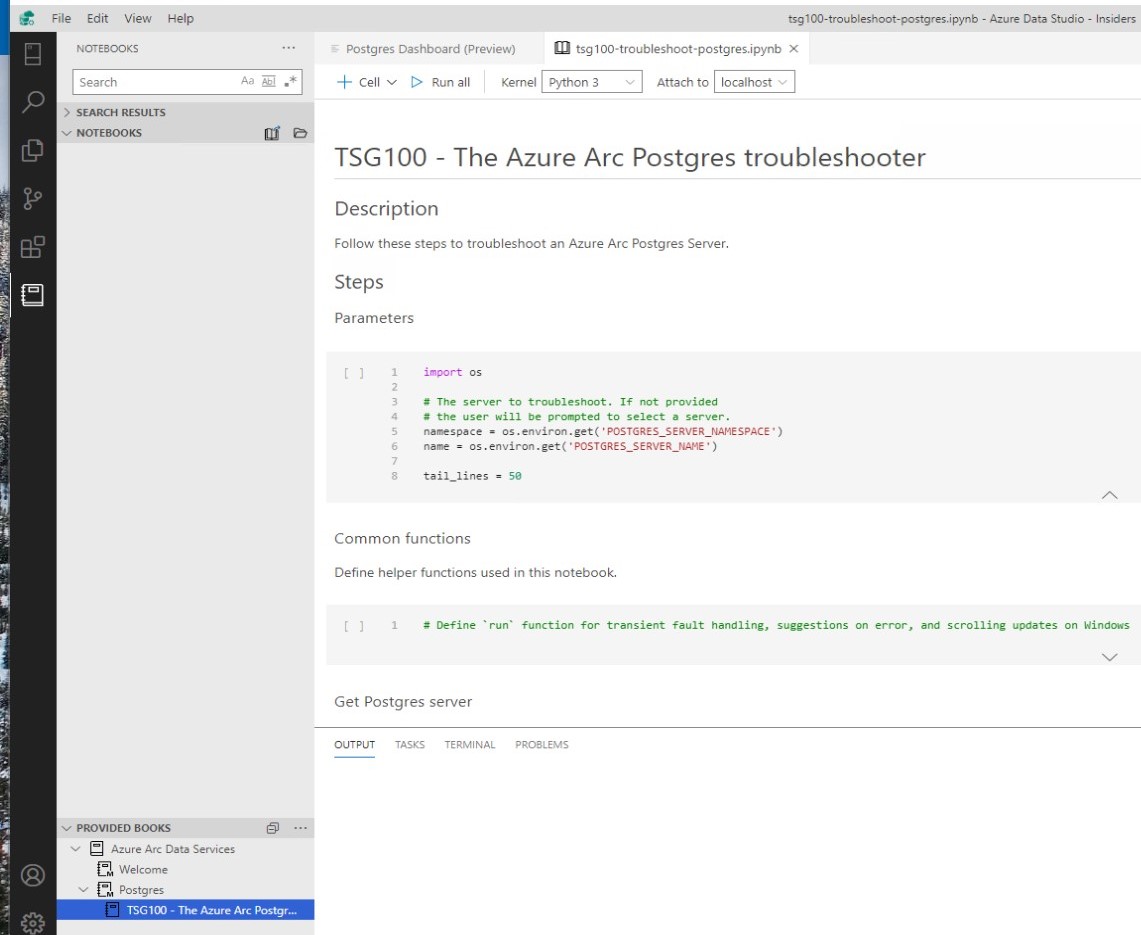
スクリプトの実行
上部にある [すべて実行] ボタンをクリックしてノートブックを一度にすべて実行するか、各コード セルを 1 つずつステップ実行して実行することができます。
潜在的な問題について、コード セルの実行の出力を確認します。
一般的な問題を認識する方法とその解決方法について、ノートブックに詳細を追加する予定です。
次のステップ
- Azure Arc 対応データ サービスのログを取得する方法を参照してください
- Kibana を使用してログを検索する方法を参照してください。
- Grafana を使用して監視する方法を参照してください。
- 独自のノートブックを作成する
フィードバック
以下は間もなく提供いたします。2024 年を通じて、コンテンツのフィードバック メカニズムとして GitHub の issue を段階的に廃止し、新しいフィードバック システムに置き換えます。 詳細については、「https://aka.ms/ContentUserFeedback」を参照してください。
フィードバックの送信と表示